Kako ubrzati Windows 7 uz ReadyBoost
Windows 7 ReadyBoost je malo poznata tehnologija koja koristi slobodan prostor na flash disku (također poznat kao palac ili USB pogon) za povećanje memorije sustava. ReadyBoost je izvrstan način da vaše računalo učinite bržim i učinkovitijim povećanjem količine radna memorija, ili privremenu memoriju, vaše računalo može pristupiti.
Ovo su koraci koje trebate poduzeti da biste svoje računalo postavili za korištenje ReadyBoosta.
01
od 06
Što je ReadyBoost
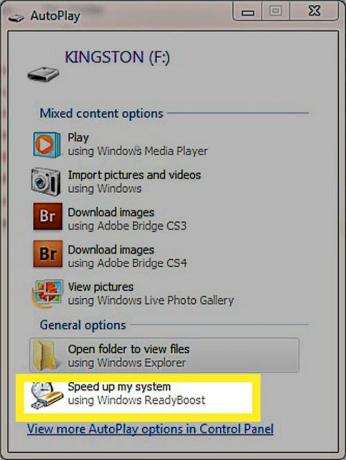
Prvo, potreban vam je pogon - bilo a flash pogon ili Vanjski tvrdi disk. Pogon bi trebao imati najmanje 1 GB slobodnog prostora i po mogućnosti dva do četiri puta veću količinu RAM-a u vašem sustavu. Dakle, ako vaše računalo koristi 1 GB ugrađene RAM-a, idealan je tvrdi disk s 2 GB do 4 GB slobodnog prostora. Kada uključite pogon, dogodit će se jedna od dvije stvari. Najvjerojatniji događaj je da će se pojaviti izbornik AutoPlay kada Windows prepozna novi tvrdi disk. Opcija koju želite je ona na dnu koja kaže Ubrzaj moj sustav-klikni.
Ako se AutoPlay ne pojavi, pronađite svoj flash pogon. Desnom tipkom miša kliknite naziv pogona, a zatim kliknite
03
od 06
Opcije ReadyBoosta
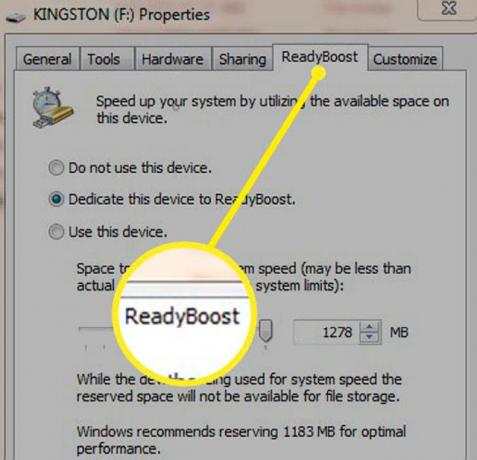
Klikom Ubrzaj moj sustav dovodi vas na karticu ReadyBoost u izborniku Svojstva pogona. Ovdje ćete pronaći tri opcije. Nemojte koristiti ovaj uređaj je za isključivanje ReadyBoosta. Srednji radio gumb kaže Posvetite ovaj uređaj ReadyBoostu. Ovaj će koristiti sav raspoloživi prostor na disku za RAM. Izračunava ukupni raspoloživi iznos i govori vam koliko je. S ovom opcijom ne možete podesiti klizač.
04
od 06
Konfigurirajte ReadyBoost prostor
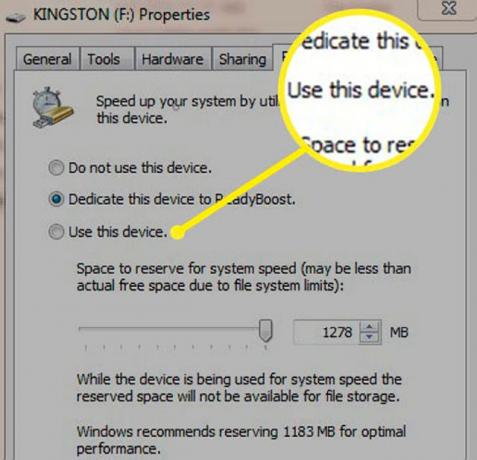
Donja opcija, Koristite ovaj uređaj, omogućuje vam da postavite količinu korištenog prostora, bilo pomoću klizača ili strelica gore-dolje. Da biste ostavili slobodnog prostora na disku, postavite količinu nižu od ukupnog slobodnog prostora na disku. Nakon klika u redu ili Prijavite se pri dnu prozora dobit ćete skočni prozor koji vas obavještava da ReadyBoost konfigurira vaš cache. Nakon nekoliko trenutaka možete koristiti svoje računalo i trebali biste vidjeti povećanje brzine od ReadyBoosta.
Da biste odredili koliko prostora na vašem pogonu treba posvetiti ReadyBoostu, kliknite donji gumb i unesite iznos.
05
od 06
Isključite ReadyBoost
Nakon što je pogon postavljen s ReadyBoostom, neće osloboditi prostor na disku sve dok se ne isključi. Čak i ako uzmete taj disk i priključite ga na drugo računalo, nećete imati slobodan prostor koji ste izdvojili za ReadyBoost. Da biste ga isključili, pronađite flash ili vanjski tvrdi disk. Desnom tipkom miša kliknite slovo pogona i kliknite lijevom tipkom miša Svojstva na dnu.
